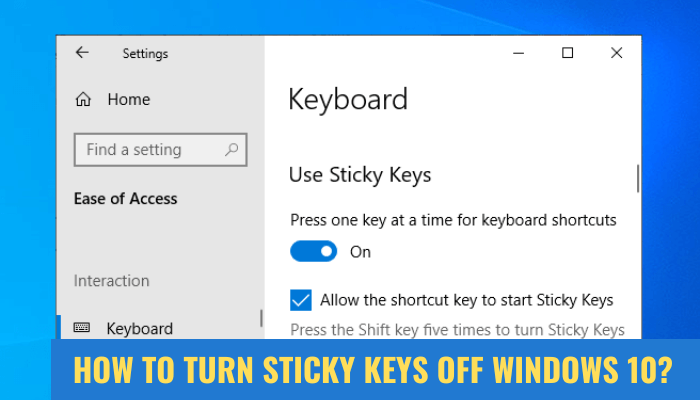
¿Cómo apagar las llaves pegajosas de Windows 10?
Sticky Keys es una característica de Windows 10 que permite a las personas escribir múltiples claves a la vez sin mantener presionada la tecla de cambio. La característica es útil para aquellos que tienen dificultades para escribir múltiples claves simultáneamente, pero puede ser más una molestia para algunos.
Si encuentra que las teclas pegajosas están habilitadas en su sistema y desea apagarlas, esta guía le mostrará Cómo apagar las llaves pegajosas de Windows 10.
- Presione la tecla Windows + R para abrir el cuadro de diálogo Ejecutar.
- Escriba "control" y presione ENTER para abrir el panel de control.
- En el panel de control, seleccione Facilidad de acceso.
- En la ventana Facilidad de acceso, seleccione hacer que el teclado sea más fácil de usar.
- Descargue el cuadro junto a encender las teclas adhesivas, y luego haga clic en Aplicar.
- Haga clic en Aceptar para guardar sus cambios.
¿Cómo apago las teclas pegajosas?
Sticky Keys es una característica del sistema operativo Microsoft Windows que permite a los usuarios presionar ciertas teclas en una secuencia para realizar una acción en lugar de presionarlas simultáneamente.

Esto puede ser útil para aquellos que tienen dificultades para presionar múltiples teclas al mismo tiempo. Si encuentra que las teclas pegajosas son molestas, puede apagarlo fácilmente. Para apagar las teclas pegajosas, siga los pasos a continuación:
- Abra el panel de control.
- Seleccione "Facilidad de acceso".
- Haga clic en "Cambie cómo funciona su teclado".
- Desactivar la caja al lado de "Encender las teclas pegajosas".
- Haga clic en "Aceptar" para guardar los cambios.
También puede apagar las teclas adhesivas presionando la tecla de cambio cinco veces. Aparecerá un cuadro de diálogo que le solicitará que apague las teclas adhesivas o que vaya al panel de control para configurarlo. Si selecciona "Apague las teclas adhesivas", la función se deshabilitará.
Si tiene varios usuarios en su computadora, es posible que desee desactivar las teclas adhesivas para todos los usuarios. Para hacer esto, vaya al panel de control y seleccione "Cuentas de usuario y seguridad familiar". Haga clic en "Cambiar la configuración de control de la cuenta de usuario", luego desmarque el cuadro junto a "Usar teclas adhesivas". Haga clic en "Aceptar" para guardar los cambios.
¿Por qué mi teclado está atascado en teclas pegajosas?
Sticky Keys es una característica de los sistemas operativos de Windows que permite a un usuario usar las teclas Shift, Alt y CTRL en combinación con otras teclas para realizar ciertas tareas, como copiar, pegar y seleccionar todo. Cuando se habilita, presionando la tecla Shift, ALT o CTRL una vez mantendrá esa tecla activa hasta que el usuario la presione nuevamente.
Esto puede ser útil si tiene dificultades para mantener múltiples claves al mismo tiempo. Sin embargo, si las teclas pegajosas están habilitadas, a veces pueden quedarse atascadas, lo que puede ser frustrante e interferir con su flujo de trabajo. Afortunadamente, es relativamente fácil arreglar una llave pegajosa atascada. Aquí está como:
- Presione la tecla Mayús cinco veces seguidas.
- Aparecerá un cuadro de diálogo preguntar si desea encender la función de teclas pegajosas. Haga clic en "No".
- Si el cuadro de diálogo no aparece, presione la tecla Mayús cuatro veces seguidas. Esto traerá un cuadro de diálogo preguntar si desea apagar la función de teclas adhesivas. Haga clic en "Sí".
- Después de que el cuadro de diálogo desaparece, las teclas adhesivas deben deshabilitarse y su teclado debe volver a funcionar normalmente.
Si los pasos anteriores no funcionan, puede intentar deshabilitar las teclas adhesivas a través del panel de control de Windows. Para hacer esto, abra el panel de control y vaya a las opciones de accesibilidad.
En la ventana Opciones de accesibilidad, vaya a la pestaña del teclado y desactive la caja junto a "Usar teclas adhesivas". Esto debería deshabilitar la función de teclas adhesivas y permitir que su teclado funcione normalmente nuevamente.
Si todavía tiene problemas con su teclado, es posible que deba reinstalar o actualizar sus controladores o probar un teclado diferente.
¿Cómo enciendo las teclas pegajosas en Windows 10?
Sticky Keys es una función de accesibilidad de Windows que permite a los usuarios presionar una tecla Modificador, como la tecla Shift o Control, y que permanezca activa hasta que se presione otra tecla.
Habilitar las teclas adhesivas en Windows 10 es simple y directa. Para encenderlo, siga estos pasos:
- En su teclado, presione la tecla Logotipo de Windows + R para abrir el cuadro de diálogo Ejecutar.
- Escriba "Control" en el cuadro de diálogo y presione Entrar.
- El panel de control se abrirá. Vaya a "Facilidad de acceso" y seleccione "Centro de facilidad de acceso".
- En la facilidad del centro de acceso, haga clic en "Hacer el teclado más fácil de usar".
- En "Hacer que sea más fácil de escribir", seleccione la casilla de verificación junto a "activar las teclas adhesivas".
- Confirme su selección haciendo clic en el botón Aplicar y luego Aceptar.
Una vez hecho esto, Sticky Keys estará habilitado y puede usarlas presionando la tecla Shift cinco veces seguidas. También puede presionar la tecla Shift y luego presionar la letra o número que desea usar.
Cuando haya terminado, presione la tecla Shift nuevamente para apagar las teclas pegajosas. También puede presionar la tecla Shift y luego presionar la letra o número que desea usar. Es importante tener en cuenta que Sticky Keys permanecerá habilitado incluso después de reiniciar su computadora. Si desea deshabilitarlo, siga los mismos pasos que anteriormente y desmarque la casilla de verificación "Encender las teclas adhesivas".
¿Por qué no puedo apagar las teclas pegajosas?
Sticky Keys es una función de accesibilidad en Windows que hace que sea más fácil usar el teclado con una mano. Cuando está habilitado, permite al usuario presionar una tecla a la vez en lugar de tener que presionar varias teclas simultáneamente.
Si bien esta puede ser una característica útil, algunos usuarios pueden encontrarla molesta y pueden querer deshabilitarla. Para apagar las teclas adhesivas, presione la tecla de cambio cinco veces seguidas. Esto traerá un cuadro de diálogo preguntar si desea encender las teclas adhesivas. Seleccione "No" y luego presione el botón Aceptar. Sus teclas pegajosas ahora estarán deshabilitadas. Alternativamente, también puede ir al Panel de control, seleccionar Facilidad de acceso y luego seleccionar la opción Hacer el teclado más fácil de usar.
Esto traerá una ventana donde puede deshabilitar las teclas pegajosas desactivando la caja junto a "Encender las teclas adhesivas". Si alguna vez desea encender las teclas pegajosas, puede hacerlo presionando la tecla de cambio cinco veces seguidas, o yendo al panel de control y volviendo a habilitar la función.
Apague las teclas pegajosas Windows 11
Sticky Keys es una característica de Windows 10 que permite a un usuario presionar ciertas combinaciones de teclas para activar ciertas funciones sin tener que presionarlas simultáneamente.
Si bien puede ser conveniente para algunos, puede ser una molestia para otros. Afortunadamente, es fácil apagar las teclas pegajosas en Windows 10. Para apagar las teclas pegajosas:
- Abra el panel de control.
- Haga clic en Facilidad de acceso.
- Haga clic en Facilidad del centro de acceso.
- Haga clic en hacer que el teclado sea más fácil de usar.
- Desactivar la caja de teclas pegajosas.
- Haga clic en Aceptar.
Si desea apagar la función de teclas pegajosas rápidamente, puede presionar la tecla Shift cinco veces seguidas. Esto traerá un cuadro de diálogo que le permitirá deshabilitar la función. Sticky Keys puede ser una excelente característica de accesibilidad para aquellos que tienen dificultades para usar un teclado o un mouse.
Sin embargo, para aquellos que encuentran molesto la función, es fácil apagar. Con solo unos pocos clics del mouse, puede deshabilitar la función de teclas pegajosas y volver a usar su teclado y mouse como de costumbre.
No se puede apagar las teclas pegajosas Windows 10
Sticky Keys es una característica de Windows 10 que le permite ingresar comandos de teclado con una sola presión de una tecla, en lugar de tener que mantener presionadas múltiples teclas a la vez.
Desafortunadamente, esta característica a veces se puede habilitar accidentalmente, y puede ser difícil desactivarlo. Afortunadamente, hay algunos pasos simples que puede tomar para apagar las teclas pegajosas en Windows 10.
- Abra el panel de control. Puede hacerlo escribiendo "Panel de control" en la barra de búsqueda en la parte inferior de la barra de tareas.
- Seleccione la opción "Facilidad de acceso". Esto abrirá una página con varias configuraciones de accesibilidad.
- Elija "hacer que el teclado sea más fácil de usar". Esto abrirá una página con varias configuraciones de teclado.
- Encuentre la opción "teclas adhesivas" y desmarque la caja al lado. Esto debería apagar la función de teclas pegajosas.
- Haga clic en el botón "Aplicar" para guardar sus cambios.
Si la función Sticky Keys todavía está habilitada después de seguir estos pasos, es posible que deba reiniciar su computadora para que los cambios entren en vigencia.
Para evitar que la función de teclas pegajosas se habilite accidentalmente en el futuro, también puede elegir deshabilitarla por completo en el mismo menú.
Cómo apagar las llaves pegajosas cuando la computadora portátil está bloqueada
Sticky Keys es una característica en Windows 10 que le permite usar atajos de teclado (combinaciones de dos o más teclas) para realizar una tarea que de otro modo requeriría muchas teclas.
Es especialmente útil para las personas con discapacidades que tienen dificultades para presionar múltiples teclas a la vez. A veces, sin embargo, esta característica puede ser molesta, especialmente si presiona accidentalmente la tecla Shift varias veces. En este caso, debe saber cómo apagar las teclas pegajosas en Windows 10.
Para apagar las teclas pegajosas cuando la computadora portátil está bloqueada, primero debe abrir la ventana de configuración. Para hacer esto, presione la tecla Windows + I en su teclado. Una vez que la ventana de configuración esté abierta, haga clic en la opción Facilidad de acceso en el menú de la izquierda. Luego, seleccione la opción de teclado de la lista a la derecha.
Finalmente, encuentre la sección de teclas adhesivas y alterne el interruptor a la posición de "apagado".
Alternativamente, también puede deshabilitar las teclas adhesivas del panel de control. Para hacer esto, haga clic en el menú Inicio y escriba el "Panel de control" en el cuadro de búsqueda. Luego, seleccione la opción "Facilidad de acceso".
Finalmente, seleccione la opción "Hacer el teclado más fácil de usar" y luego alternar el interruptor de teclas adhesivas a la posición "OFF".
Apague las teclas pegajosas Windows 10 Actual
Sticky Keys es una característica de Windows que le permite usar atajos de teclado con una sola tecla de tecla en lugar de tener que presionar varias teclas a la vez. Si bien esta característica puede ser útil para fines de accesibilidad, también puede ser molesto si está habilitado constantemente.
Afortunadamente, puede apagar las teclas pegajosas en Windows 10 con algunos pasos simples. Para apagar las teclas pegajosas en Windows 10, presione la tecla Windows + I para abrir el menú Configuración. Luego, seleccione "Facilidad de acceso" seguido de "teclado". Debajo del encabezado de llaves pegajosas, desmarque la caja etiquetada "Encienda las teclas pegajosas". Esto deshabilitará la característica y evitará que se active accidentalmente. Alternativamente, puede presionar la tecla Shift cinco veces seguidas para deshabilitar rápidamente la función de teclas adhesivas.
Este es un atajo útil si necesita apagar rápidamente las teclas pegajosas, ya que el menú Configuración puede ser difícil de encontrar. Una vez que haya deshabilitado la función, puede usar los atajos de teclado estándar en Windows 10 sin ningún problema.
¿Cómo apagar las teclas pegajosas en la computadora portátil HP?
Sticky Keys es una característica de Windows 10 que le permite presionar múltiples teclas al mismo tiempo para realizar una cierta acción. Esto puede ser útil al escribir cadenas largas de personajes o jugar juegos de computadora, pero también puede ser una molestia si se activa cuando no lo desea.
Afortunadamente, es fácil desactivar las teclas pegajosas en una computadora portátil HP. Para apagar las teclas pegajosas en una computadora portátil HP, deberá abrir el panel de control. Para hacer esto, abra el menú Inicio, luego escriba el "Panel de control" en la barra de búsqueda y presione Entrar. Una vez que el panel de control esté abierto, seleccione "Centro de facilidad de acceso". En la facilidad del centro de acceso, deberá seleccionar "hacer que el teclado sea más fácil de usar". Esto abrirá una ventana con una serie de opciones, una de las cuales es la opción "Encender las teclas adhesivas".
Desactivar esta caja para apagar las teclas pegajosas. Luego puede cerrar el panel de control. Si desea asegurarse de que Sticky Keys esté completamente deshabilitado, también puede deshabilitarlo en el registro de Windows. Para hacer esto, abra el menú de inicio y escriba "Regedit" en la barra de búsqueda. Cuando se abre el editor de registro, navegue a la siguiente clave: "HKEY_CURRENT_USER \ Panel de control \ Accessibility \ StickyKeys".
En el panel derecho, haga doble clic en el valor "Flags" y cambie el valor a "50 01 00 00". Haga clic en Aceptar para guardar los cambios, luego cierre el editor de registro.
Apague las teclas pegajosas Windows 7
Sticky Keys es una característica de Windows 10 que ayuda a las personas con discapacidades físicas. Les permite usar una sola tecla de tecla (o una combinación de pulsaciones de teclas) para realizar un atajo de teclado. La característica se puede activar accidental o intencionalmente, y cuando lo es, puede ser bastante molesto.
Afortunadamente, apagar las teclas pegajosas en Windows 10 es fácil.
Aquí le mostramos cómo hacerlo:
1. En el escritorio, presione la tecla Windows + X para abrir el menú de usuario de Power (o haga clic con el botón derecho en el botón Inicio).
2. Seleccione la opción Panel de control en el menú.
3. En el panel de control, seleccione la facilidad del centro de acceso.
4. Seleccione la opción Hacer el teclado más fácil de usar.
5. Desmarque la caja al lado de la opción ENCENDIDO PLATY KEYS.
6. Finalmente, haga clic en el botón Aplicar. Una vez que se han completado los pasos anteriores, Sticky Keys ha sido deshabilitado en Windows 10.
Si necesita volver a habilitar la función, simplemente siga los mismos pasos y marque la casilla junto a la opción ENCENDIDO PLATOS KEYS.
Atajo de llaves pegajosas
Sticky Keys es una característica de accesibilidad en Windows 10 que proporciona una forma alternativa de ingresar combinaciones clave. Le permite ingresar combinaciones de teclas presionando una sola tecla a la vez, en lugar de presionarlas todas a la vez.
Si bien esta característica puede ser extremadamente útil para aquellos con discapacidades, también puede ser molesto para los demás, ya que el uso accidental de las teclas pegajosas puede causar resultados inesperados. Para apagar las teclas pegajosas en Windows 10, puede seguir estos pasos:
- Abra el panel de control. Puede hacerlo escribiendo "Panel de control" en la barra de búsqueda del menú Inicio.
- Navegue a la facilidad de acceso, luego haga clic en Centro de acceso de acceso.
- En la sección Explorar todas las configuraciones, haga clic en hacer que el teclado sea más fácil de usar.
- Debajo de la sección Hacer más fácil escribir, desmarque la caja junto a "Encender las teclas adhesivas".
- Haga clic en Aceptar para guardar los cambios.
Ahora debería encontrar que las teclas adhesivas ya no están habilitadas en Windows 10. Si encuentra que las teclas pegajosas se encienden, puede deshabilitarlo completamente desactivando la caja junto a "encender las teclas adhesivas cuando el cambio se presiona cinco veces". Esto asegurará que las teclas pegajosas estén completamente deshabilitadas en su computadora.
¿Qué son las teclas pegajosas Windows 10?
Sticky Keys es una función de accesibilidad en Windows 10 diseñada para ayudar a los usuarios con discapacidades físicas. Cuando está habilitado, permite a los usuarios presionar una tecla Modificador (por ejemplo, Shift, Alt, CTRL) y luego otra tecla en secuencia en lugar de simultáneamente para realizar una tarea que normalmente requiere dos manos.
Si bien es útil para aquellos con discapacidades, puede ser molesto para aquellos que accidentalmente lo encienden. Para apagar las teclas pegajosas en Windows 10, abra el panel de control presionando la tecla Windows y escribiendo "Panel de control". Una vez abierto, seleccione "Facilidad de acceso" y luego haga clic en "Cambie cómo funciona su teclado". Esto abrirá la ventana "Hará que el teclado sea más fácil de usar". Aquí encontrará opciones para encender o apagar las teclas pegajosas.
Descargue el cuadro "Encender las teclas Sticky" y luego haga clic en "Aceptar" para guardar los cambios. Si alguna vez necesita usar las teclas adhesivas nuevamente en el futuro, simplemente repita los mismos pasos y marque el cuadro "Encender las teclas pegajosas". Se recomienda que también marque la casilla para "mostrar el estado de las teclas adhesivas en la pantalla" para que pueda saber fácilmente cuándo está activado o apagado.








